Google bietet zwei verschiedene Apps, mit denen Sie Fotos hochladen und teilen können: Google Drive und Google Fotos. Das scheint eine zu viel zu sein – zumindest war es das für mich. Aber nachdem ich mich damit beschäftigt habe, stellt sich heraus, dass diese Dienste ziemlich unterschiedlich sind.
-
Google Drive ist ein Dateispeicherdienst. Sie können dort manuell Fotos und Videos hochladen, sie in Ordnern sortieren und diese Ordner freigeben. Es gibt keine fotospezifischen Funktionen, und alles, was Sie hochladen, wird auf Ihr Google-Speicherlimit angerechnet.
-
Google Fotos ist ein Dienst zum Synchronisieren und Sichern von Fotos und Videos. Sie können Fotos und Videos von Ihrem Telefon und/oder Computer synchronisieren, sie in einer nach Datum geordneten Zeitleiste anzeigen, sie in Alben sortieren und sogar die Fotos selbst durchsuchen. Sie können auch einige grundlegende Fotobearbeitungen vornehmen. Komprimierte Fotos und Videos werden nicht auf Ihr Google-Speicherlimit angerechnet, unkomprimierte hingegen schon.
Das sind die Grundlagen, aber es gibt noch ein bisschen mehr als das. Schauen wir uns also den Unterschied zwischen Google Fotos und Google Drive genauer an.
Suchen Sie nach einem Cloud-Speicherdienst? Schauen Sie sich unsere Liste der besten kostenlosen Cloud-Speicher- und Dateisynchronisierungs-Apps an.
Google Drive kann Fotos speichern, aber das war’s auch schon
Google Drive ist ein Cloud-Speicherdienst, was bedeutet, dass Sie jede Art von Datei darauf hochladen können. Das schließt Fotos und Videos ein. Sie können jedes beliebige Foto oder sogar einen Ordner voller Fotos in Google Drive hochladen, indem Sie die Schaltfläche „Hochladen“ verwenden oder die Dateien einfach in Ihr Google Drive-Fenster ziehen.
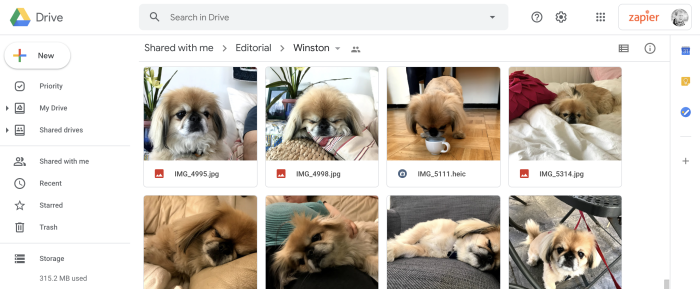
Fotos sehen aus wie jede andere Datei in Ihrem Google Drive: Sie können sie in Ordnern organisieren und diese Ordner wie üblich freigeben. Öffnen Sie ein beliebiges Foto in Google Drive, und Sie sehen ein paar Optionen – aber nicht viele.
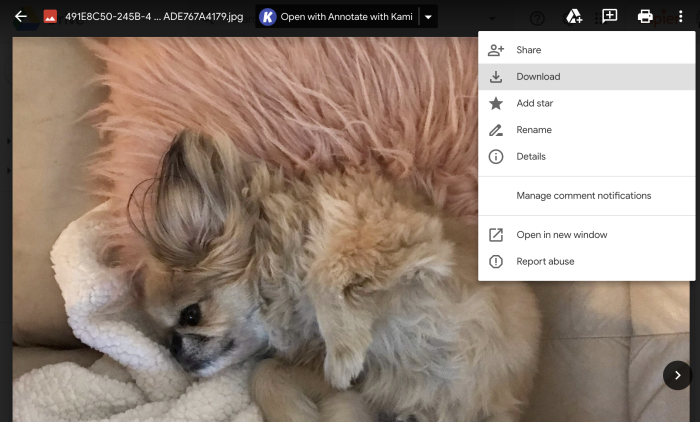
Sie können Bilder in Apps von Drittanbietern öffnen und sie dort bearbeiten, aber es gibt keine eingebaute Möglichkeit, Bilder zu bearbeiten. Es gibt jedoch Funktionen zum Teilen und Kommentieren, was bedeutet, dass Sie ein wenig zusammenarbeiten können. Es ist eine großartige Möglichkeit, schnell Ordner voller Fotos mit Kollegen oder anderen Personen zu teilen, die Google Drive verwenden.
Google Drive ist mit Zapier integriert, was bedeutet, dass Sie Dinge wie das automatische Speichern von Fotoanhängen, die Sie in Google Mail erhalten, in Google Drive tun können oder neue Slack-Benachrichtigungen erhalten, wenn jemand ein Foto zu Ihrem Google Drive hinzufügt. Erfahren Sie mehr über die Funktionsweise von Zapier.
Google Fotos ist rund um Ihre Fotosammlung aufgebaut
Bei Google Fotos dreht sich alles um das Organisieren einer riesigen Fotosammlung. Installieren Sie die Google Fotos-App auf Ihrem Smartphone, und jedes Bild, das Sie aufnehmen, wird in die Google-Cloud hochgeladen. Außerdem gibt es die App „Backup and Sync“, die automatisch Fotos von Ihrem Computer und sogar von jeder angeschlossenen Kamera sichert.
Sie können Ihre Fotos auf photos.google.com oder in der Google Fotos-App auf Ihrem Telefon durchsuchen. Die Bilder sind nach Datum sortiert, was bedeutet, dass Sie durch die Jahre scrollen können.
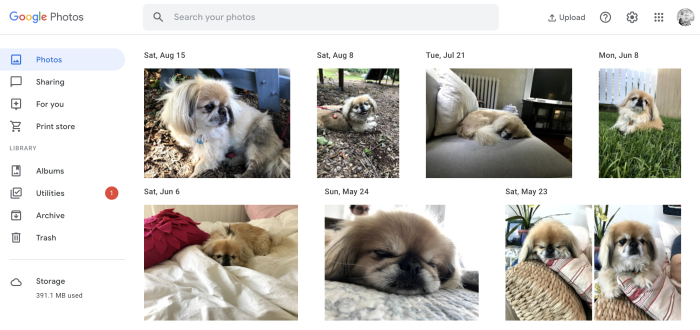
Sie können Fotos auch in Alben sortieren, wenn Sie möchten, und diese Alben mit anderen Google Fotos-Nutzern teilen.
Eine Google Fotos-Funktion, die ich wirklich liebe, ist die KI-gesteuerte Suche. Sie können so ziemlich alles eingeben und erhalten genaue Ergebnisse. Hier sehen Sie, was passiert, wenn ich stairs suche.
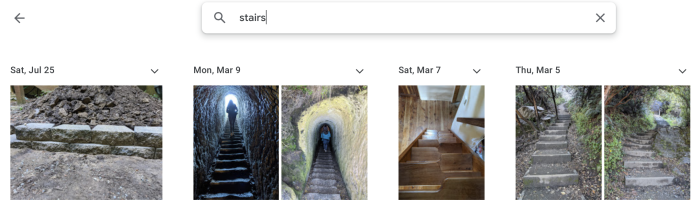
Es gibt auch eine Gesichtserkennung, für Menschen und Hunde gleichermaßen. Damit können Sie nach Urlaubsbildern Ihres Lieblingshundes suchen.
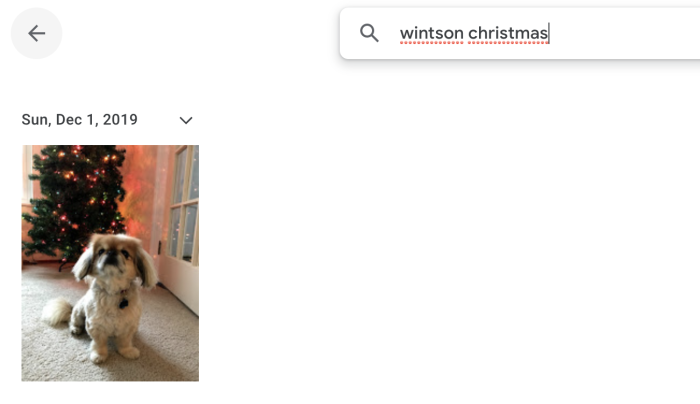
Oder Ihr Lieblingshund trägt Hüte.
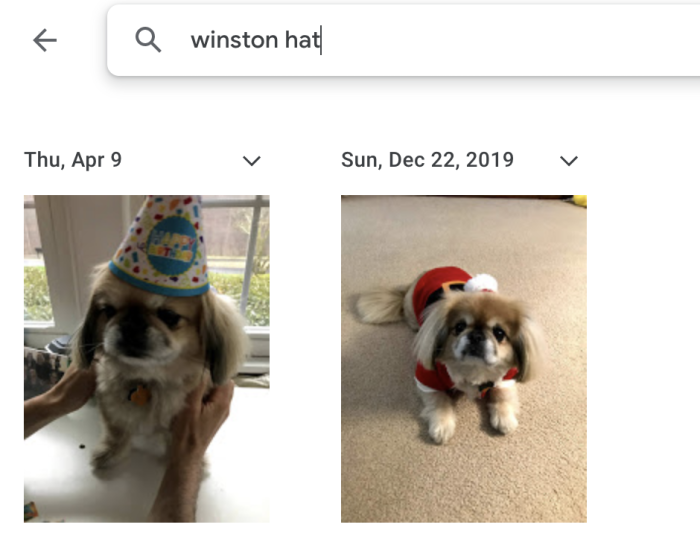
Oder vielleicht wollen Sie Fotos von Ihrem Lieblingshund zu einer bestimmten Jahreszeit sehen.
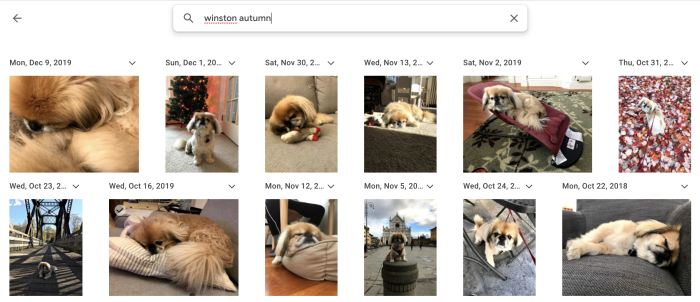
Google Fotos bietet auch einige sehr grundlegende Fotobearbeitungsfunktionen: Sie können Filter anwenden, Ebenen anpassen, Ihre Bilder drehen und zuschneiden.
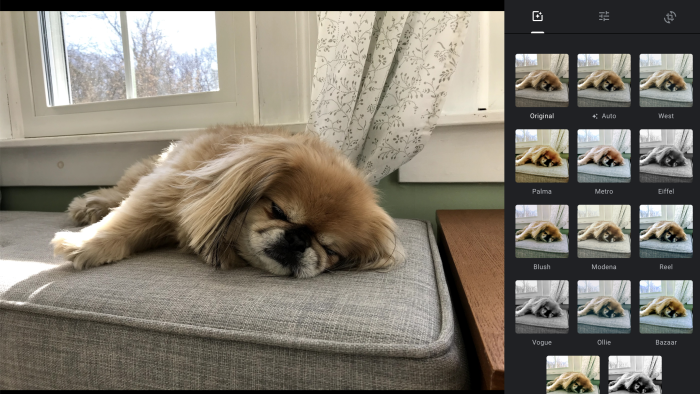
Es wird Photoshop nicht ersetzen, zugegeben, aber es ist großartig für schnelle Korrekturen an Ihrer persönlichen Fotosammlung.
Und das ist es, wofür Google Fotos da ist: Ihre persönliche Fotosammlung zu organisieren, ohne viel Aufwand für Sie. Es ist einfach, Ihre Fotos hochzuladen, sie zu durchsuchen und nach genau dem Foto zu suchen, an das Sie gerade denken. Es löst das Problem ständig wachsender, unübersichtlicher Fotosammlungen.
Google Fotos bietet kostenlosen (komprimierten) Speicherplatz
Ihr Google-Konto hat wahrscheinlich ein Speicherlimit – Sie können Ihre aktuelle Nutzung hier überprüfen. Das lohnt sich, wenn Sie Google Fotos in Betracht ziehen, denn Fotos und Videos, die auf Google Drive hochgeladen werden, zählen gegen Ihr Google-Speicherlimit. Google Fotos bietet kostenlosen Speicherplatz, solange Sie bereit sind, Ihre Dateien zu komprimieren.
Google Fotos bietet zwei Upload-Optionen: Originalqualität und Hohe Qualität. Medien, die mit der Option „Originalqualität“ hochgeladen werden, werden wie jede andere Datei auf Ihren Google-Speicherplatz angerechnet. Bilder und Videos, die mit der Option „Hohe Qualität“ in Google Fotos hochgeladen werden, werden nicht angerechnet – sie sind kostenlos. Der Haken: Bilder werden auf 15 Megapixel und Videos auf 1080p komprimiert. Das ist keine schlechte Qualität: Sie werden die Änderung der Auflösung auf Ihrem Telefon nicht bemerken, und Google behauptet, dass Sie Fotos in hoher Qualität bis zu einer Größe von 24×16 Zoll drucken können. Aber Sie könnten den Unterschied auf einem großen 4K-Fernseher bemerken oder wenn Sie versuchen, das Bild auf ein Poster zu drucken, also behalten Sie das im Hinterkopf.
Wie verschiebt man Fotos von Google Drive zu Google Fotos
Wollen Sie einige Ordner von Google Drive zu Google Fotos verschieben? Am einfachsten ist es, die Bilder herunterzuladen und dann in Google Fotos hochzuladen.
Schritt 1: Wählen Sie die Dateien, die Sie übertragen möchten, in Google Drive aus, klicken Sie auf die drei Punkte in der oberen Menüleiste und dann auf Herunterladen.
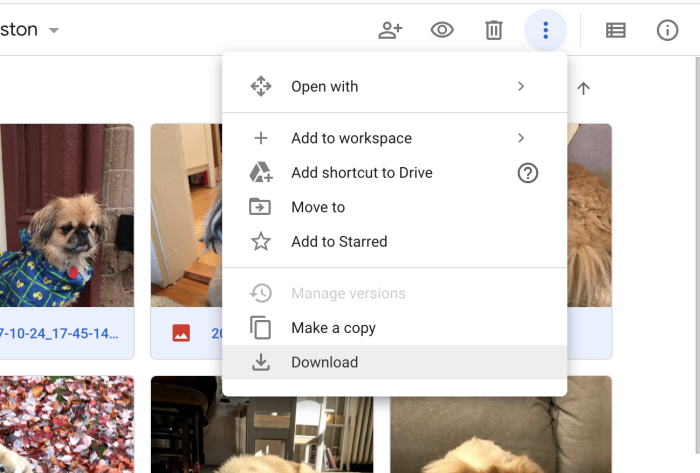
Die Dateien werden in einem ZIP-Ordner gebündelt, den Sie auf Ihrem Computer öffnen können.
Schritt 2: Öffnen Sie Google Fotos, und ziehen Sie den Ordner dorthin. Ihre Fotos werden automatisch hochgeladen.
Schritt 3. Stellen Sie sicher, dass Sie die Dateien aus Google Drive löschen, wenn Sie fertig sind, da sie sonst in beiden Diensten Speicherplatz belegen.
Fotos von Google Fotos in Google Drive verschieben
Auch hier ist es am einfachsten, die Fotos aus Google Fotos herunterzuladen und manuell in Google Drive hochzuladen.
Schritt 1: Wählen Sie die Fotos aus, die Sie herunterladen möchten, klicken Sie auf die drei Punkte in der Symbolleiste oben rechts und dann auf Herunterladen.
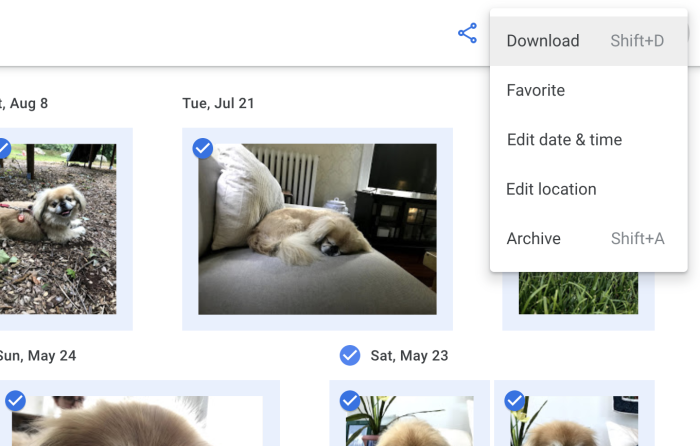
Die Bilder werden in einem ZIP-Ordner heruntergeladen, den Sie auf Ihrem Computer öffnen können.
Schritt 2: Gehen Sie zu Google Drive und erstellen Sie einen Ordner für die Bilder (vorausgesetzt, Sie möchten einen eigenen Ordner).
Schritt 3: Ziehen Sie die Fotos von Ihrem Computer in das Google Drive-Fenster.
Schritt 4: Löschen Sie die Fotos aus Google Fotos, vorausgesetzt, Sie möchten sie nicht an beiden Orten haben.
Sollte ich Google Fotos oder Google Drive verwenden?
Sind Sie nicht sicher, welche App Sie verwenden sollen? Beide funktionieren großartig, aber meiner Meinung nach haben sie spezifische Verwendungszwecke:
-
Google Drive ist für die schnelle Freigabe eines Ordners mit Fotos, besonders im Arbeitskontext.
-
Google Fotos ist für das Sichern und Durchsuchen einer wachsenden Fotosammlung, und es ist wahrscheinlich am nützlichsten für den persönlichen Gebrauch.
Es gibt natürlich Ausnahmen – die gibt es immer – aber das ist ein guter Anfang.
Wenn Sie Google-Apps für alles verwenden, können Sie viel Zeit sparen, indem Sie sie automatisieren. Hier sind einige Möglichkeiten, wie Sie Ihre Google-Apps mit Automatisierung aufpeppen können.